概述
Enterprise Keyboard 的设置过程可能因设备而异,有时需要激活才能供用户使用。如果需要,Zebra 的键盘也可以设置为默认输入法。指南的此部分涵盖 Enterprise Keyboard 的手动激活以及将它设置为默认输入设备所需的步骤。
对于高级设置(如语言选择和扫描选项卡配置),请参阅 [“自定义”部分](../settings)。Enterprise Keyboard 1.1(及更高版本)可以采用以下方式进行激活和配置:
- 在设备上手动进行
- 通过 EMDK for Android 开发工具以编程方式进行
- 远程进行:
- 使用 StageNow 和 UI Manager 服务
- 通过公司自己的移动设备管理 (MDM) 系统(如果该系统支持)
多用户模式
Enterprise Keyboard 2.0(及更高版本)在使用 Zebra 的 SDM660 平台构建且运行 Android 8.x Oreo 的设备(包括 PS20、TC52、TC57、TC72 和 TC77)的设备上支持主要用户和辅助用户。主要用户可以在设备上对 EKB 设置进行更改以及创建辅助用户。辅助用户无法更改 EKB 设置或创建其他用户。
要创建辅助用户:
(仅适用于运行 Android 8.x Oreo 的设备)
- 以主要用户身份登录设备。
- 在设备上打开“设置”面板。
- 轻触“用户和帐户”->“用户”->“添加用户”->“添加新用户”。
- 按照提示完成过程。
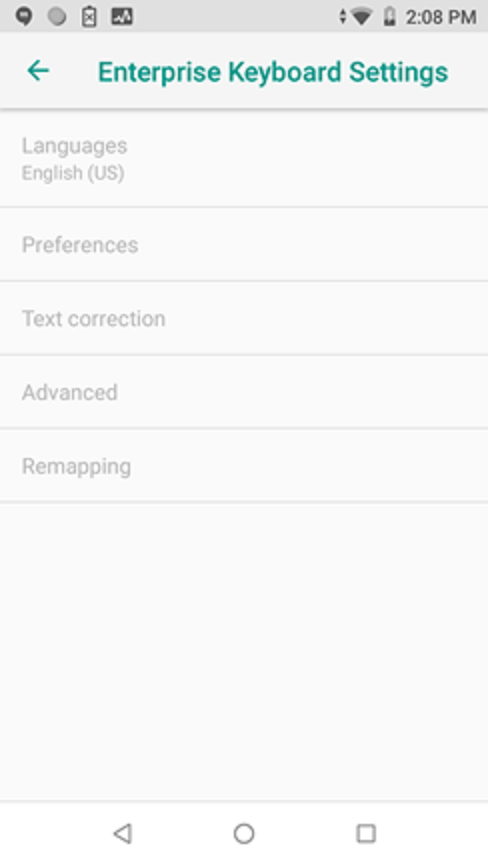 EKB 设置对于辅助用户“呈灰色显示”。
EKB 设置对于辅助用户“呈灰色显示”。
切换用户
- 在设备上打开“设置”面板。
- 轻触“用户和帐户”->“用户”。设备用户名的列表会出现。
- 轻触所需用户名以切换到该用户。
仅在运行 Android 8.x Oreo 的 SDM660 平台设备上受支持。
手动激活
此部分涵盖在单个设备上直接激活 Enterprise Keyboard。如果使用上面提到的其中一种远程方法来激活和配置多个托管设备,请参阅本指南后面的“自动激活”部分。
要快速确定是否已激活 Enterprise Keyboard:
1.打开 Android 键盘并长按空格键。
2.如果 Enterprise Keyboard 出现在类似于下面这样的屏幕中,请轻触其单选按钮(箭头)以将它设置为默认输入设备: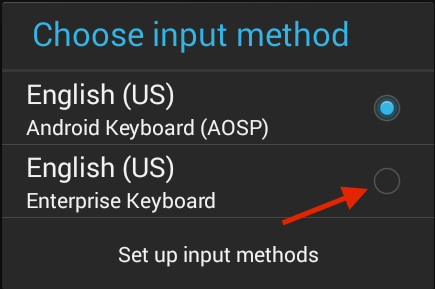
如果 Enterprise Keyboard 未出现,请继续执行以下步骤。
激活 Enterprise Keyboard:
1.在设备上打开“设置”面板: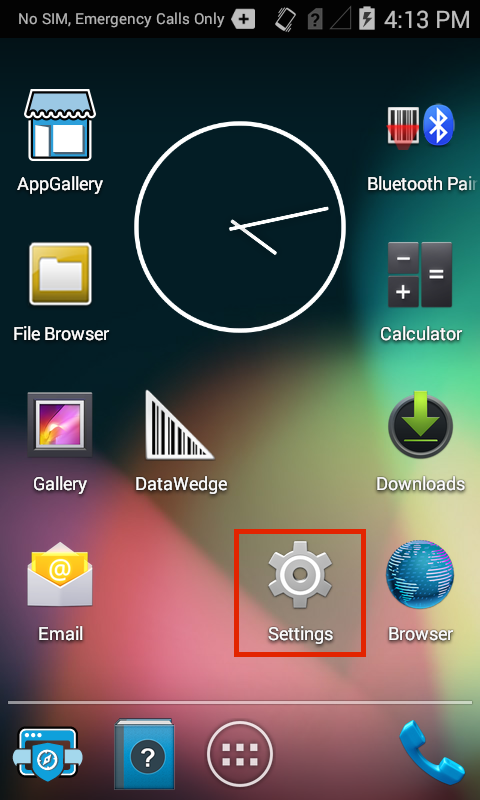
2.滚动到“语言和输入”控件并轻触: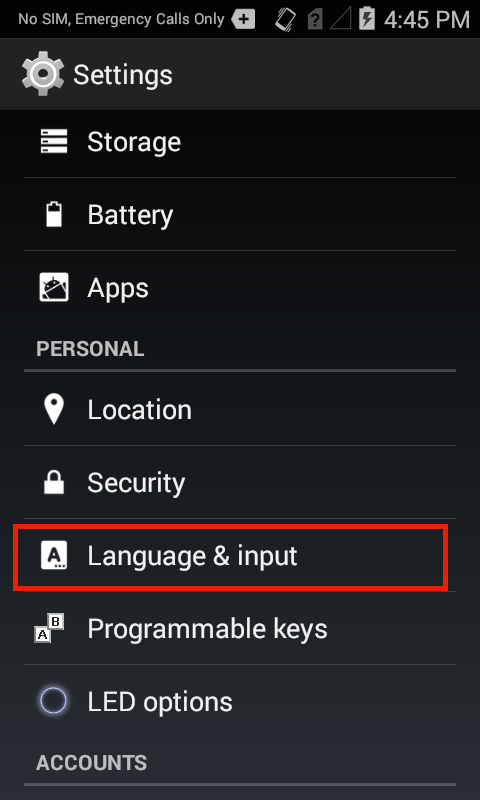
3.选中 Enterprise Keyboard 旁的复选框以在设备上启用它。如果需要,取消选中其他输入设备以禁用它们。如果在默认情况下设备附带 Enterprise Keyboard(不是作为操作系统修补程序下载),则可能不需要此步骤。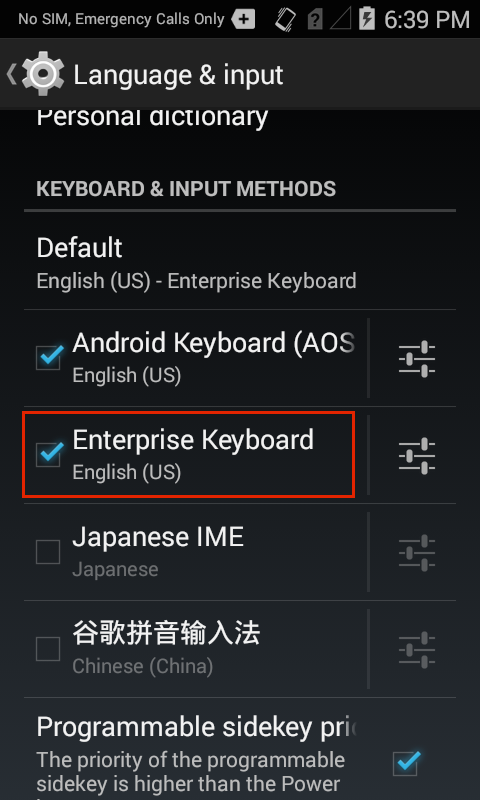
4.轻触“默认”以设置默认输入设备: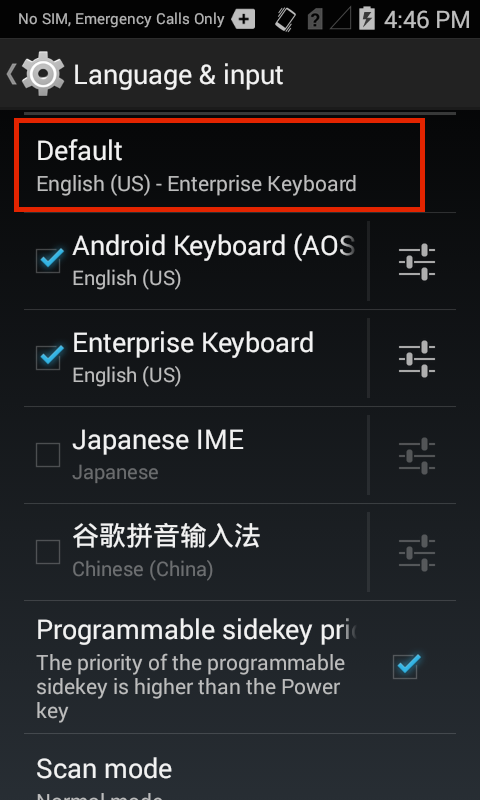
5.轻触 Enterprise Keyboard 单选按钮以将它设置为默认输入设备: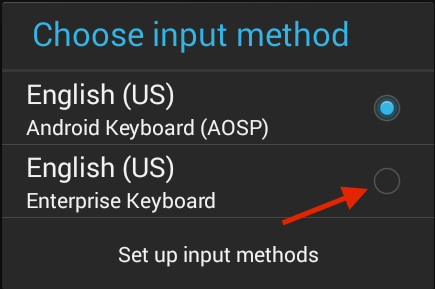 注意:每当 Android 或 Zebra 键盘可见时,还可以通过长按空格键来调用此面板。
注意:每当 Android 或 Zebra 键盘可见时,还可以通过长按空格键来调用此面板。
6.轻触 HOME 键以退出“设置”面板。
Enterprise Keyboard 现在已准备好进行使用(采用默认设置)。
更改设置
安装之后,可以通过 Android“设置”面板更改 Enterprise Keyboard 设置。
更改 Enterprise Keyboard 设置:
1.在设备上打开“设置”面板: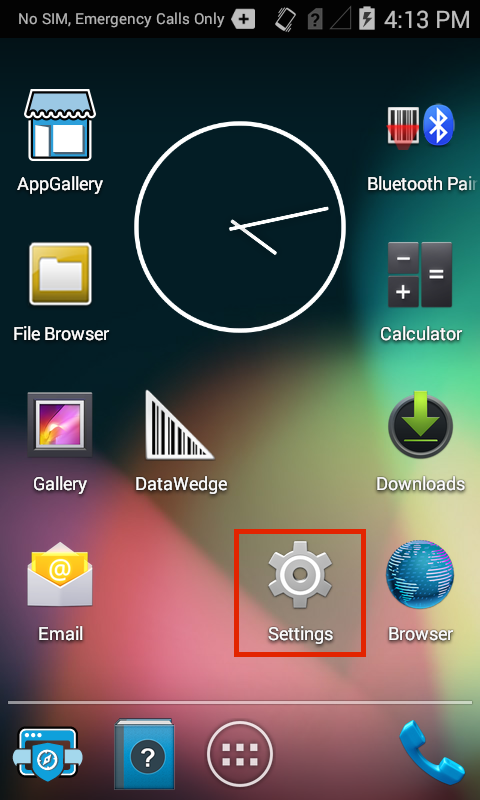
2.轻触“语言和输入”控件: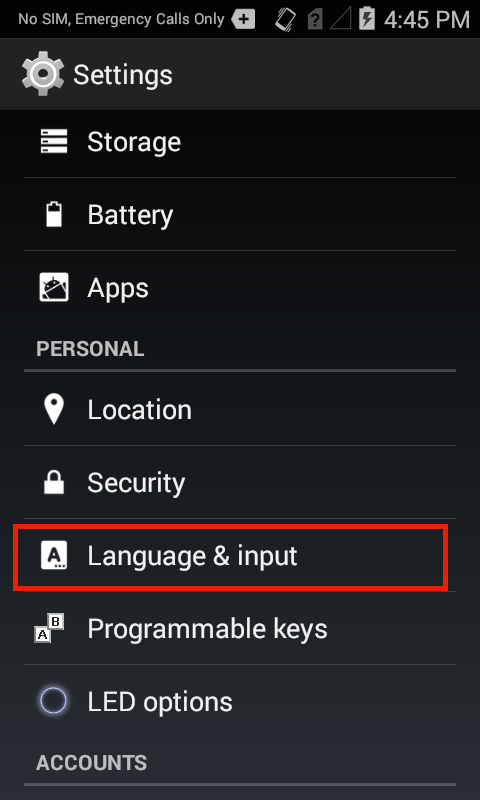
3.轻触“Enterprise Keyboard 设置”按钮以更改设置: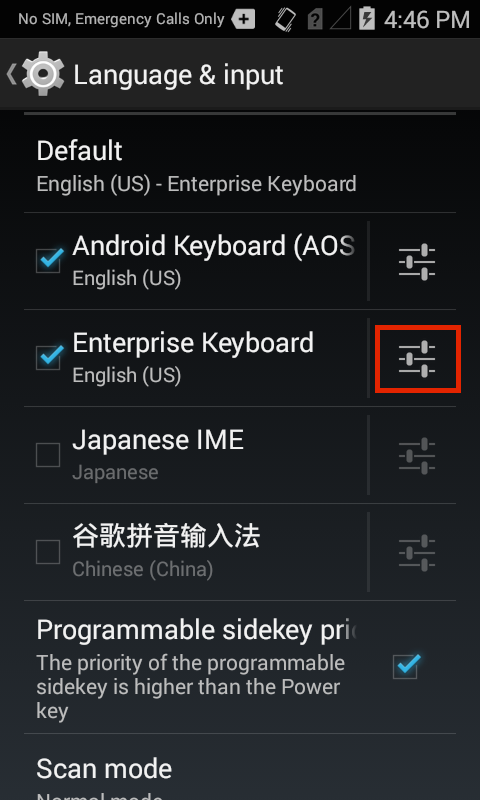
4.在“Enterprise Keyboard 首选项”面板上,轻触需要更改的设置: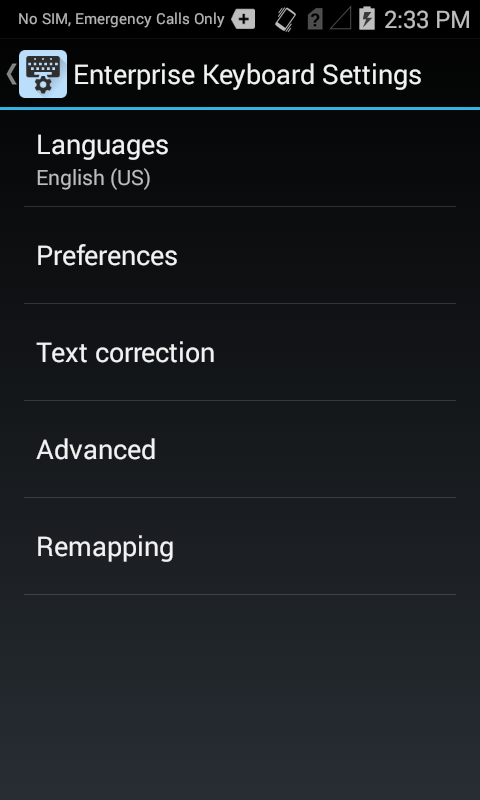 有关 Enterprise Keyboard 设置的更多信息,请参阅“自定义”部分。
有关 Enterprise Keyboard 设置的更多信息,请参阅“自定义”部分。
自动激活
可以使用 Zebra 的 StageNow 工具和 UI Manager 服务或是组织自己的 MDM 系统在多个托管设备上远程配置 Enterprise Keyboard 1.1(及更高版本)。还可以通过 Zebra 的 EMDK for Android 软件开发套件以编程方式处理配置。
要在 Android“设置”面板上执行的操作:
- 打开“语言和输入”
- 选中 Enterprise Keyboard 的复选框以在设备上启用它
- 选择 Enterprise Keyboard 作为默认输入设备
- 选择语言(如果不是系统默认)
设置为默认输入设备
无论是通过 Zebra 的 StageNow 或 EMDK 工具使用 UI Manager 服务,还是从公司自己的 MDM 部署 Enterprise Keyboard,都需要指定 Enterprise Keyboard 的包名称和类名称,以选择它作为设备上的默认键盘。
所需包名称和类名称会显示为以下值(通过使用 Zebra 的工具之一所需的编码进行包装):
<parm name="InputMethodPackageName" value="com.symbol.mxmf.csp.enterprisekeyboard"/>
<parm name="InputMethodClassName" value="com.android.inputmethod.latin.LatinIME"/>
有关用法和语法的附加信息,请参阅相应文档。
手动停用
如果设备操作系统附带 Enterprise Keyboard,则无法删除它。但是,可以通过反向执行“激活”部分中所述的激活过程来停用它。以下步骤介绍如何使用 Android“设置”面板停用 Enterprise Keyboard。
警告:此操作会导致无法访问 Enterprise Keyboard,包括其扫描和其他功能。
在设备上停用 Enterprise Keyboard:
1.在设备上打开“设置”面板: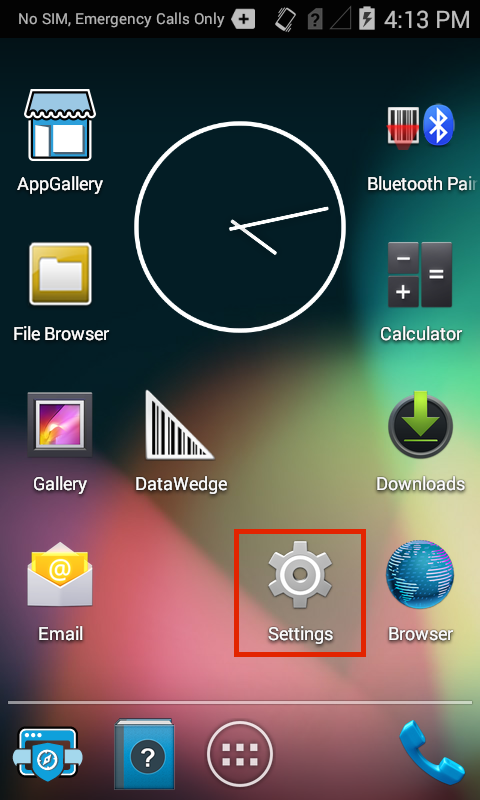
2.滚动到“语言和输入”控件并轻触: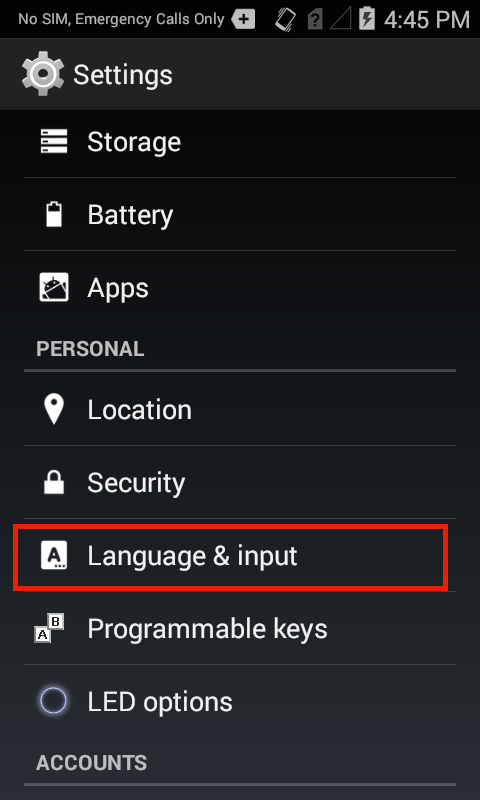
3.取消选中 Enterprise Keyboard 旁的复选框以在设备上禁用它。如果 Android 键盘是唯一的其他输入设备,则它会自动成为默认输入设备,无法禁用。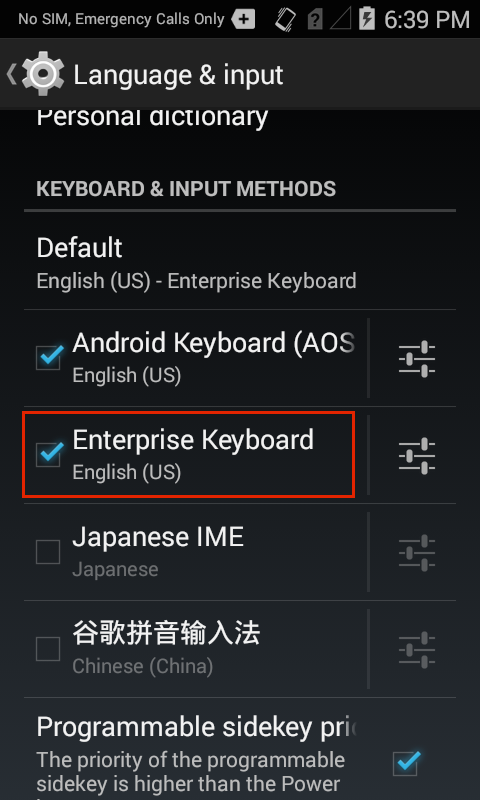
Enterprise Keyboard 的手动停用已完成。
自动停用
可以通过与其他 Android 应用程序相同的方式,使用组织自己的 MDM 服务器在多个托管设备上停用 Enterprise Keyboard 1.1(及更高版本)。或者,远程卸载也可以通过 Zebra EMDK 或 StageNow 工具使用 App Manager 服务完成。